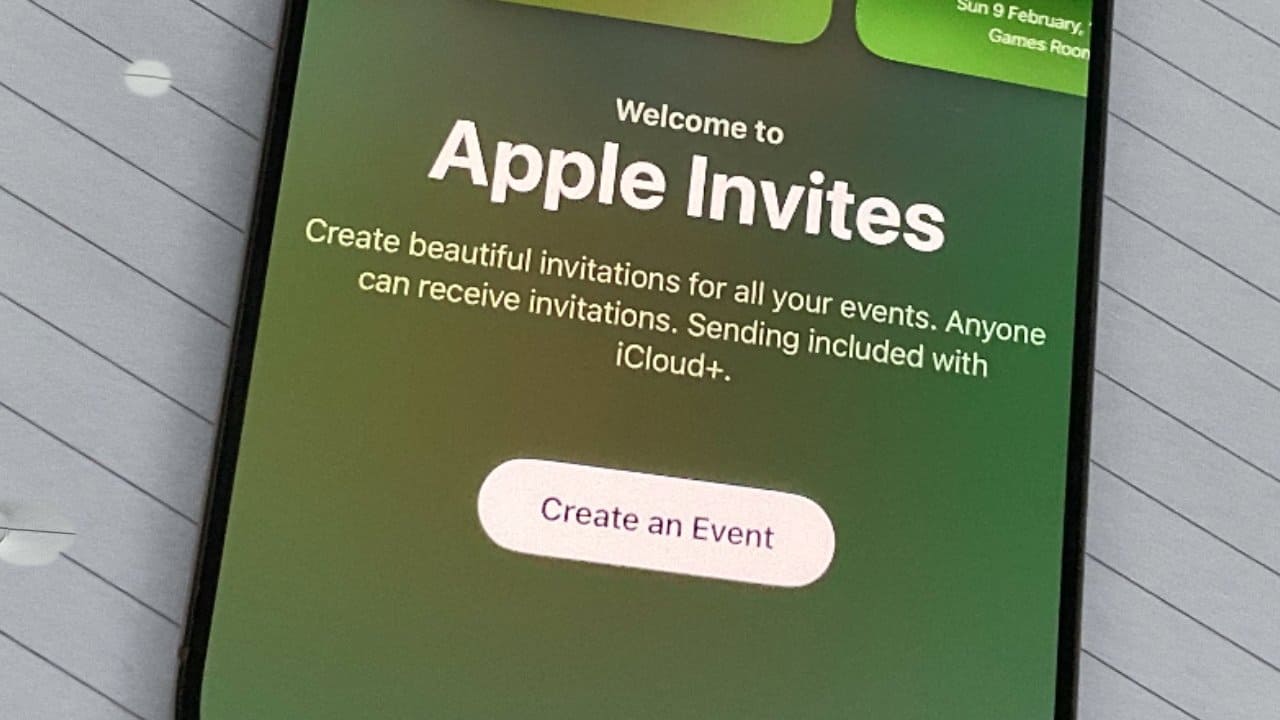
Нова програма Apple Invites та як вона працює
Хоча новий додаток і сервіс Apple Invites здається простими у використанні, він об’єднує стільки служб Apple , що вимагає кількох кроків — і може заплутати запрошених. Ось як ним користуватися.
Apple Invites було запущено , хоча на момент написання статті воно ще не поширене в усьому світі. Якщо пошук у App Store не знайшов його, спробуйте це пряме посилання .
Програма настільки нова, що для неї немає документації підтримки Apple, а це означає, що є певні моменти, які ще не зрозумілі. Зокрема, невідомо, що користувачі Android побачать або не побачать, коли приймуть запрошення від Apple Invites.
Apple Invites — це безкоштовна програма для iPhone , але, як організатор події, ви повинні мати платну підписку iCloud+, щоб нею користуватися. Ваші запрошені не мають, і їм не обов’язково мати обліковий запис Apple, тому користувачі Android повинні мати можливість зареєструватися на вашій події.
Окрім використання стандартної форми входу в iCloud, Apple також використовує стандартну підказку для отримання програми. Отже, у верхній частині екрана ви бачите програму, яка вам може бути непотрібна, а посередині ви бачите екран входу, який у вас може викликати підозру.
Apple також може просто відзначити, що якщо ви прокрутите веб-сторінку вниз, ви отримаєте можливість приєднатися до вечірки за допомогою електронної адреси замість використання програми. Але потім він повинен знати адресу електронної пошти, на яку надіслано запрошення, тому незрозуміло, чому він просто не заповнює це поле електронної пошти, щоб ви могли просто натиснути «так» або «ні».
[blog-product-4098,4097,4096,4095-title-new_product]
Для організатора легко налаштувати
Зрештою, створення самої події до надсилання запрошення є простим, але часом повільним. Щоб створити свою першу в історії подію:
- Відкрийте Apple Invites
- Натисніть Створити подію
- За бажанням виберіть свою фотографію, виберіть із запропонованих фонів або пропустіть «Додати фон».
- Введіть назву події
Введіть дату й час
- Введіть місцезнаходження
- Напишіть опис до 1000 символів
- За бажанням можна створити спільний фотоальбом для події
За бажанням можна створити спільний список відтворення Apple Music
- Натисніть «Попередній перегляд» у верхньому правому куті, щоб побачити, як запрошення виглядатиме для ваших одержувачів
- Натисніть Далі
Виберіть, як запросити людей і прийняти їх усіх чи схвалити кожного
У цих кроках є хороше і погане. Можливо, найкращим є вибір дати та місця, тому що вони добре зроблені.
Розташування за допомогою поля пошуку в стилі Apple Maps. А з датою ви можете вказати час закінчення та час початку.
Створення спільного фотоальбому також просте, але спільний альбом Apple Music вимагає додаткового кроку — і може виявитися повільним.

Ви не можете поділитися списком відтворення, якщо у вас немає профілю Apple Music. Ви можете подумати, що у вас є, оскільки ви підписалися на Apple Music, але ні, це інше.
Профіль Apple Music повідомляє людям, що ви готові поділитися деякими або всіма своїми списками відтворення та що з якоїсь незбагненної причини ви зацікавлені в їхньому. Щоб налаштувати цей профіль:
- Відкрийте Apple Music на iPhone
- Торкніться свого значка (можливо, лише ваших ініціалів) угорі праворуч на головному екрані Apple Music
- Виберіть Налаштувати профіль
- Введіть ім'я користувача
- Натисніть «Продовжити», щоб знайти контакти
- Натисніть «Підписатися» , якщо ви хочете стежити за списками відтворення друга, а потім «Далі».
- Виберіть, чи можуть за вами стежити всі чи лише люди, яких ви схвалюєте, і торкніться «Далі».
- Виберіть зі своїх списків відтворення, якими ви хочете поділитися, і торкніться « Готово».
Якщо ви ще не пошкодували, що хотіли створити спільний список відтворення для своєї події, можете це зробити зараз. Оскільки під час тестування AppleInsider Apple Music зависла на цьому етапі, і її потрібно було примусово завершити.
Проігнорувавши це та повернувшись до Apple Invites, вам буде запропоновано вирішити «Як ви хочете поділитися контактами?» — і це знову незрозуміло.
Це пояснюється тим, що людям, яких ви запросили на подію, може знадобитися зв’язатися один з одним, але Apple ніколи не розголошуватиме жодної приватної інформації. Ви повинні прийняти це рішення, ви повинні вирішити, що ви хочете робити — і виявляється, що ви не можете вибрати, що ви не хочете нічого ділитися.
Схоже, що вам потрібно вибрати між дозволом вашим запрошеним бачити вибрані контакти, які ви вкажете на наступному кроці, або всім вашим контактам. На практиці Apple на даний момент дозволяє лише ці два параметри, але після того, як ви вирішите просто вибрати контакти , ви можете пропустити фактичне додавання будь-якого.

Здається, ви не можете сказати, що будете ділитися лише, скажімо, адресами електронної пошти та зберігатимете номери телефонів або фотографії конфіденційними.
Нарешті надсилаємо запрошення
Після того, як ви з’ясували, наскільки ви раді ділитися контактними даними людей, ви нарешті отримуєте опцію «Вибрати гостя» . Тут є два типи гостей: хтось, кого ви дозволили на етапі спільного використання контактів, або новий гість .
Якщо ви тепер торкнетеся імені контакту, якому ви раніше дозволили, тепер ви зможете надіслати йому унікальне посилання для запрошення. Ви можете надіслати його через повідомлення, пошту або скопіювати посилання, щоб надіслати будь-яким іншим способом.
Залежно від вашого вибору тепер вам потрібно вибрати номер телефону для надсилання текстових повідомлень або адресу електронної пошти, на яку потрібно надіслати повідомлення, якщо в одержувача їх декілька.
Повідомлення або електронний лист відображаються лише як посилання, зокрема як посилання iCloud. Ви можете ввести пояснювальний текст, і ви повинні.
Після надсилання запрошення
Після того, як ви все це зробите та надішлете запрошення, а одержувач зрозуміє, що ви не надіслали йому спам-посилання, він зможе приєднатися до вашої маленької групи. Вони можуть торкнутися кнопки «Йду», «Не збираюся» або «Можливо», щоб отримати нагадування про те, як Facebook робить це таким же чином.
Коли вони зроблять свій вибір, ви отримаєте сповіщення як організатора події.
Ось тут і буде справжня користь від Apple Invites. Ви завжди могли самі надіслати запрошення через Повідомлення, але впоратися з відповідями було б важко.
Apple Invites дозволяє відразу побачити, хто сказав, що прийде. Вони все ще можуть не з’являтися, ви знаєте, які люди, але принаймні матимете уявлення про цифри.
І будь-хто з тих людей, які прийдуть, принаймні якщо вони є користувачами iPhone із програмою Apple Invites, зможуть додати фотографії та музику до вечірки.
[blog-product-2349,2359,1186,2369-title-new_product]
Мішанина послуг
Поки що для створення першої події Apple Invites використовувала Apple Maps, Apple Music, Photos, Contacts, Messages and/or Mail. Більша частина цього вимагала введення або підтвердження дозволів, перетворюючи просту процедуру на клопітку.
Але є ще одна служба Apple, якою можна скористатися за бажанням — і це єдина служба, яка, на вашу думку, буде автоматичною.
Календар
Ви проходите весь цей процес, і нічого не потрапляє у ваш Календар або, принаймні, не автоматично. Вам навіть не буде запропоновано додати подію до календаря під час її створення або редагування.
Натомість вам потрібно знайти та торкнутися піктограми календаря у верхній правій частині запрошення, щоб створити подію.
І, звичайно, перше, що він робить, це запитує дозвіл для Apple Invites на доступ до календаря.
На все це потрібно набагато менше часу, ніж на опис, і загалом це розумний спосіб отримати користь від такої кількості служб Apple. Але кожен крок виглядає як бар’єр, коли ви організовуєте свою першу подію.
Друга та наступні події пропускають певні кроки. З якихось причин, наприклад, немає такого заплутаного перегляду контактів, якими можна поділитися.
Натомість ви можете створити загальне посилання, яке надішлете будь-кому, або вибрати конкретного гостя.
За винятком замовчування, цей конкретний гість може бути лише тим гостем, контактні дані якого ви дозволили надати. Торкніться «Вибрати гостя» , і вам буде запропоновано його ім’я або імена, а також кнопку «Налаштування» , щоб додати більше.
Таким чином, Apple Invites безперечно виглядає добре, він безперечно пропонує хорошу послугу в тому, як він керує RSVP. Але є достатньо гострих країв, тому, можливо, він повинен був пройти власне тестування користувачами, як і очікувалося.
